Pub/Sub membuat log audit yang merekam aktivitas administrative dan akses resource Pub/Sub. Beberapa contoh aktivitas ini mencakup pembuatan topik, pembaruan langganan, atau penghapusan snapshot. Anda dapat menggunakan log ini untuk memecahkan masalah dan memastikan keamanan infrastruktur pesan Anda.
Berikut beberapa poin penting yang perlu diingat terkait log audit di Pub/Sub:
Log audit Pub/Sub menggunakan nama layanan
pubsub.googleapis.com.Pub/Sub memiliki berbagai jenis log. Contoh ini meliputi:
Log aktivitas admin mencatat tindakan seperti membuat, menghapus, atau memperbarui topik dan langganan.
Log akses data mencatat tindakan seperti mengambil topik atau mencantumkan langganan.
Log aktivitas sistem mencatat peristiwa seperti menghapus langganan yang tidak aktif.
Pub/Sub tidak mencatat operasi pesan seperti memublikasikan, berlangganan, atau mengonfirmasi pesan.
Untuk informasi selengkapnya tentang log audit untuk Pub/Sub, lihat Log audit.
Melihat log audit Pub/Sub
Logs Explorer menyediakan lokasi terpusat untuk mengakses semua data log Anda dalam Google Cloud. Anda dapat menggunakan Logs Explorer untuk melihat log Pub/Sub.
Dapatkan izin yang diperlukan untuk melihat Logs Explorer.
Untuk mengetahui informasi selengkapnya, lihat Sebelum memulai.
Di Google Cloud console, buka halaman Logs Explorer.
Pilih project, folder, atau organisasi Google Cloud yang ada.
Untuk menampilkan semua log audit yang terkait dengan Pub/Sub, masukkan kueri berikut ke kolom editor kueri:
protoPayload.serviceName="pubsub.googleapis.com"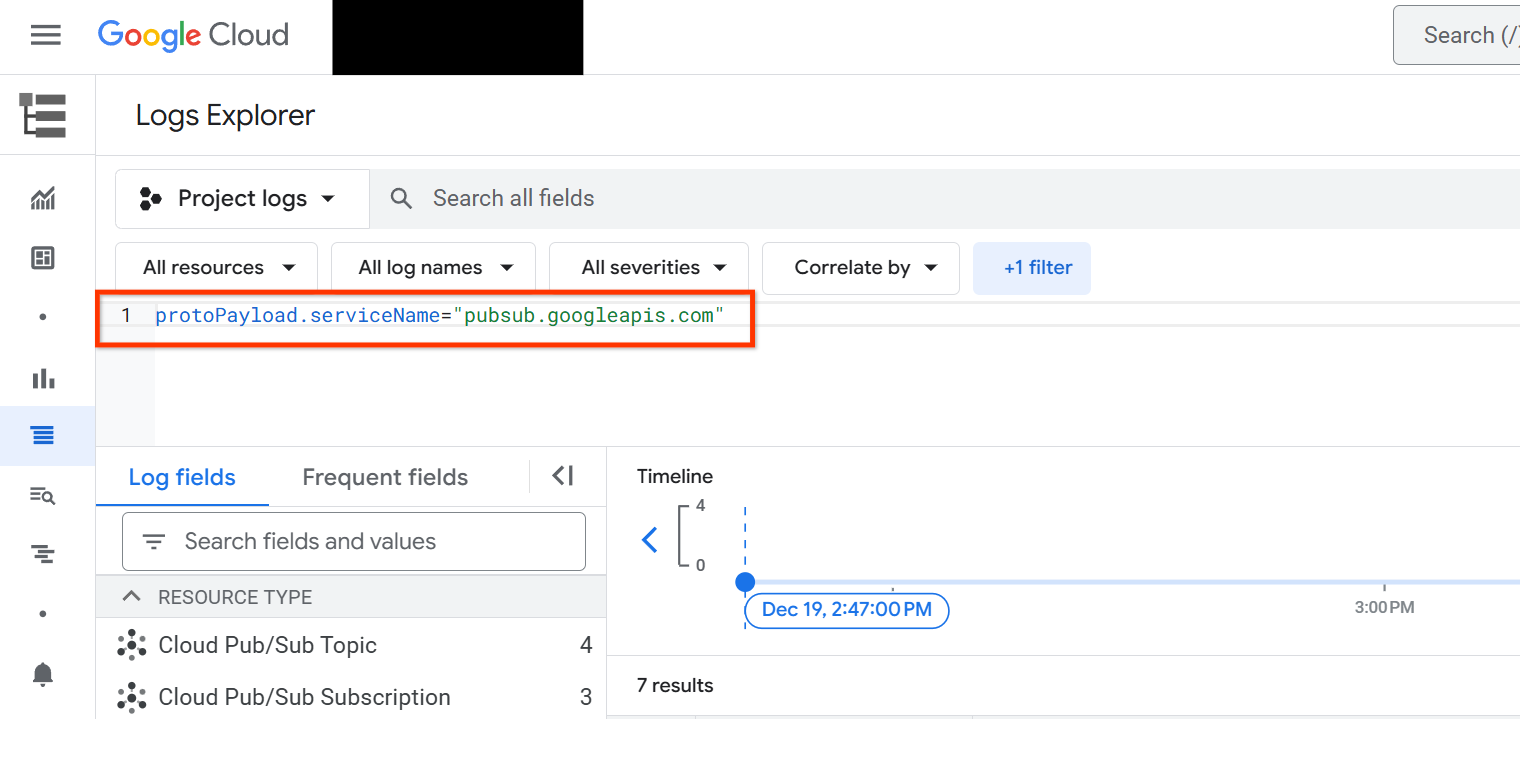
Gambar 1 Masukkan kueri. Klik Run query.
Agar dapat menampilkan log audit untuk jenis log audit dan resource tertentu, di panel Builder kueri, lakukan langkah berikut ini:
Untuk Semua resource, pilih resource Google Cloud yang log auditnya ingin Anda lihat. Misalnya, pilih Cloud Pub/Sub Topic, lalu pilih nama topik.
Untuk All log names, pilih jenis log audit yang ingin dilihat.
Contoh:
Untuk log audit aktivitas Admin, pilih masukkan
activity.Untuk log audit Peristiwa sistem, pilih
system_event.
Kueri akan berjalan secara otomatis.
Cara menggunakan log audit untuk memecahkan masalah Pub/Sub
Tentukan masalah spesifik yang Anda selidiki. Berikut adalah daftar potensi masalah:
Identifikasi siapa yang membuat, menghapus, atau mengubah topik, langganan, snapshot, atau skema.
Melacak perubahan pada setelan topik atau langganan.
Verifikasi apakah topik atau langganan ada dan statusnya saat ini.
Namun, Anda tidak dapat menggunakan log audit untuk memecahkan masalah terkait publikasi dan pengiriman pesan. Anda tidak akan menemukan log untuk kegagalan pengiriman pesan, duplikasi pesan, atau masalah pengurutan pesan. Log audit juga tidak akan membantu Anda mengidentifikasi subscriber yang lambat atau masalah terkait konfirmasi pesan. Untuk memecahkan masalah tingkat pesan, Anda harus mengandalkan alat lain seperti metrik pemantauan, antrean pesan yang tidak terkirim, dan log aplikasi.
Berdasarkan masalahnya, buat kueri untuk memfilter log audit. Misalnya, untuk mengetahui siapa yang menghapus langganan, filter menurut
protoPayload.methodName="google.pubsub.v1.Publisher.DeleteSubscription".Untuk menyelidiki kemungkinan error saat membuat langganan, filter menurut
protoPayload.methodName="google.pubsub.v1.Subscriber.CreateSubscription".Periksa stempel waktu, akun utama, dan nama resource dalam entri log untuk memahami urutan peristiwa dan mengidentifikasi anomali apa pun.
Untuk informasi selengkapnya tentang cara membuat kueri log audit untuk Pub/Sub, lihat Log audit.

